快取無效判定
在本文中,您將了解入口網站檢查工具對快取無效判定問題的診斷結果。
相入口網站不會顯示來自 Microsoft Dataverse 環境的更新資料
任何顯示在入口網站上的資料都是從入口網站快取呈現。 只要更新 Dataverse 環境中的資料,此快取就會獲得更新。 但是,此程序最多可能需要 15 分鐘的時間。 如果已對入口網站的中繼資料實體 (例如網頁、Web 檔案、內容片段或網站設定等) 進行變更,建議從 Power Apps 入口網站系統管理中心手動清除快取或重新啟動入口網站。 如需有關如何清除快取的詳細資訊,請參閱入口網站中的伺服器端快取。
不過,如果您長時間在非入口網站中繼資料的資料表中看到過時資料,可能是因為下列其中一個問題所造成。
資料表的快取失效並未啟用
如果您看到的過時資料僅限特定資料表,而非所有的資料表,這可能是因為沒有在該特定資料表上啟用 [變更追蹤] 中繼資料。
如果您執行入口網站檢查工具 (自助診斷),其將列出入口網站上參考之所有未啟用變更追蹤資料表的物件類型代碼。 您可以依照瀏覽組織的中繼資料中概述的步驟,瀏覽您的中繼資料。
如果任何這些資料表發生過時資料問題,您可以使用 Power Apps 入口網站系統管理中心 UI 或 Dynamics 365 API 來啟用變更追蹤。 如需更多資訊,請參閱啟用資料表的變更追蹤。
組織的變更追蹤未啟用
除了每個啟用變更追蹤的資料表之外,整個組織也必須啟用變更追蹤。 組織會在送出入口網站佈建要求時啟用變更追蹤。 不過,如果組織是從舊資料庫還原或已重設,這可能會中斷。 若要修正此問題:
- 開啟 Power Apps 入口網站系統管理中心
- 在入口網站詳細資料索引標籤上,從入口網站狀態清單選取關閉。
- 選取更新。
- 從入口網站狀態清單選取開啟。
- 選取更新。
我收到「找不到頁面」錯誤,且頁面內容與預設的「找不到頁面」網站標記或網頁不同
您可能會在找不到頁面網站標記和網頁上看到與預設錯誤頁面內容不同的找不到頁面錯誤訊息。
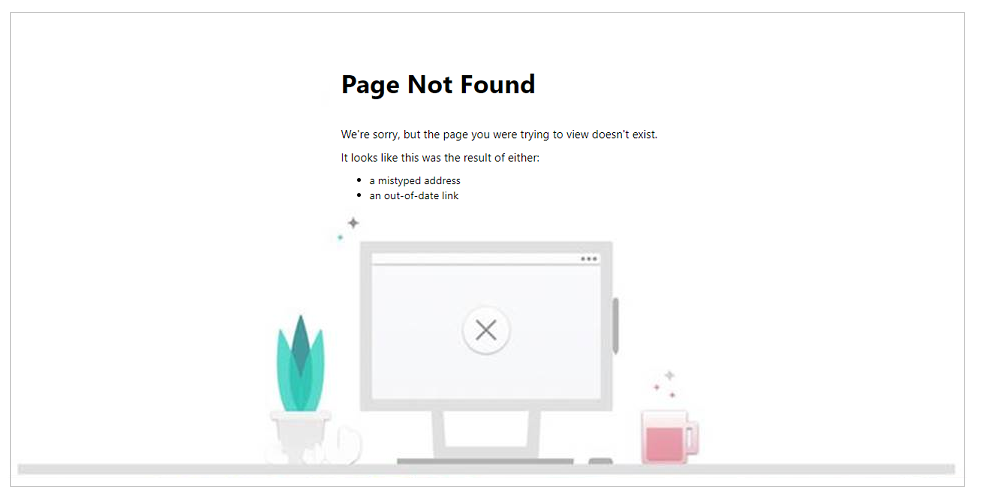
在以下情況下會出現此找不到頁面錯誤:
- 預設 找不到頁面 網站標記設定不正確。
- 預設找不到頁面網站標記已刪除。
- 預設找不到頁面網頁已刪除。
若要解決此錯誤,請確定您已有名為找不到頁面的預設網站標記,且已正確設定。 如果網站標記已存在且已正確設定,請檢查是否已為網站標記選取找不到頁面網頁,或找不到頁面是否存在。
如需建立找不到頁面的網站標記步驟 ,請移至使用中的「找不到頁面」網站標記無法用於此入口網站。
有關檢查網站標記設定並確定其指向正確網頁的步驟,請移至「找不到頁面」網站標記未指向任何網頁。
有關變更網站標記以指向正確找不到頁面網頁的步驟,請移至「找不到頁面」網站標記已停用的網頁。